
TrustViewer远程协作控制软件绿色版下载 v2.5.0 单文件版
大小:2 GB更新日期:2020-12-17 09:17:54.000
类别:办公软件
 228
228 38
38分类

大小:2 GB更新日期:2020-12-17 09:17:54.000
类别:办公软件
 228
228 38
38

TrustViewer单文件版是一款很好用的远程控制协作软件,通过这款软件就可以轻松的控制远端计算器设备,让用户可以随时随地的进行办公,且还内置了很多小工具,如桌面演示、录制会话、音视频通话、共享文件等等,非常的方便。TrustViewer这款软件单文件版本是不需要任何的费用,就可以进行远程的连接使用,提高用户的工作效率。有需要的朋友赶紧来下载吧。
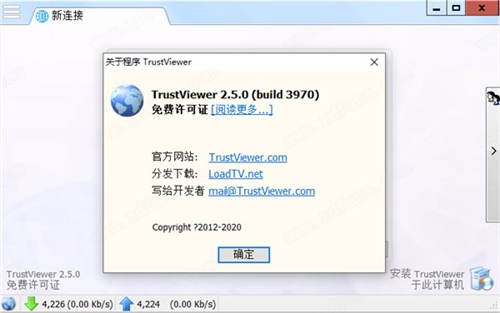
TrustViewer绿色版这款软件轻便小巧,无弹窗广告无捆绑软件,可以放在易携带的设备当中,有需要就可以拿出来使用。
1、快速开始
运行软件(足够的最低用户权限),然后立即开始工作,而无需安装和其他配置。
2、永远免费
TrustViewer是完全免费的软件,无需注册,没有任何限制,无论是用于家庭还是用于商业用途!
3、轻松连接
要连接到远程计算机,只需为每个会话指定一个唯一的十二位ID,就可以立即建立连接,而不会出现NAT或代理问题。
4、多功能性
在一个方便的应用程序中,控制远程计算机的桌面,交换文件,进行语音和视频通话,或者只是聊天。
5、完全匿名
不需要授权或输入其他个人数据,并且我们的服务器不存储用于标识您的计算机的IP地址或其他信息。
6、绝对安全
不必担心计算机的安全性,因为基于体系结构的功能,该软件原则上不能提供对计算机的未授权访问。
7、自己的服务器
优先级参与者的计算机直接连接,形成了基于现代加密协议的受保护的p2p隧道。Internet服务器仅用于协调,以及在无法直接连接的情况下。但是,您可以在服务器上安装免费的专用代理服务器“ TrustServer”,并获得100%的独立性和对流量的控制,包括。在无法访问Internet的专用网络中。
8、集成到您自己的产品中
您可以轻松将软件客户端集成到您自己的产品和解决方案中,包括商业产品,而无需违反许可协议的条款。由于与TrustViewerPro软件产品的兼容性,您不仅可以以企业风格自定义程序的设计,还可以在远程计算机上显示您自己的广告材料,而不必显示标准横幅。
1、带有用户友好的简约界面
快速,顺利地进行设置后,易于浏览和理解的坚固,粗糙的界面欢迎您。尽管外观看起来不错,但是当您尝试以最少的技术技能来帮助用户时,主窗口的整体简单性却是无价之宝。
该应用程序背后的想法是为您提供直接的点对点连接,因此对于IT专业人员或其他技术支持助手而言,它是一个很好的工具。此外,您应该知道该实用程序不需要预设或配置,而仅需要Internet连接。附带一提,如果设施没有可用的LAN,则可以在本地网络中使用该应用程序。
2、允许您共享和传输文件
该程序的一个值得注意的功能是,它使您可以与其他用户交换文件,例如,该选项对于轮班工作的技术支持团队很有用。数据交换可能有用的另一种情况是客户端遇到无法复制的错误并记录在日志中。
就程序的安全性而言,您应该知道它不需要您输入任何个人数据。该实用程序会发出一个有效期为5分钟的授权码,该授权码在会话结束后会过期。使用内置向导,可以通过添加自己的品牌(例如徽标或联系方式)来创建原始的便携式客户端。然后可以将其与您自己的应用程序集成(允许用于商业用途)。
3、可以帮助技术支持团队的应用程序
万一您需要访问家用计算机以帮助所爱的人管理应用程序,或者您是专业人士,试图帮助客户解决与您的服务或产品有关的问题,那么TrustViewer可能会帮助您。
1、软件的使用非常简单,和其他同类软件也十分类似,首先,你需要在2台需要进行远程控制的电脑上都运行该软件,在即将被远程控制的那台电脑上点击界面中的"授予访问此计算机的权限"按钮
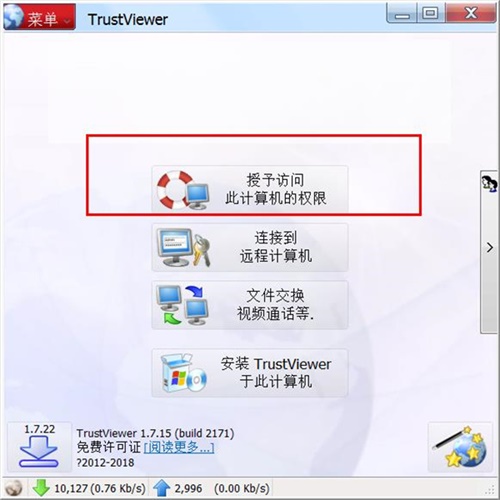
2、稍后,你将获得一个12位的连接密钥,如下图所示:
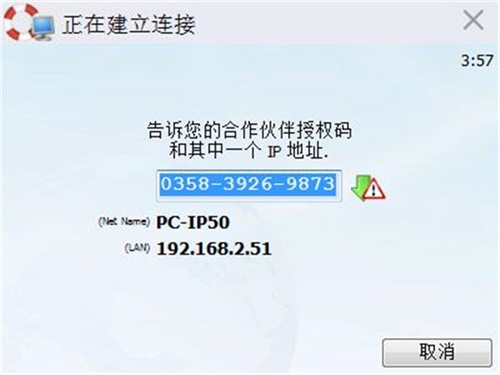
3、然后在另一台电脑上则是点击界面中的连接到远程计算机按钮,之后在跳出的界面上输入刚才获得的那个12位连接密钥就可以成功连接并看到被控制电脑的画面了。
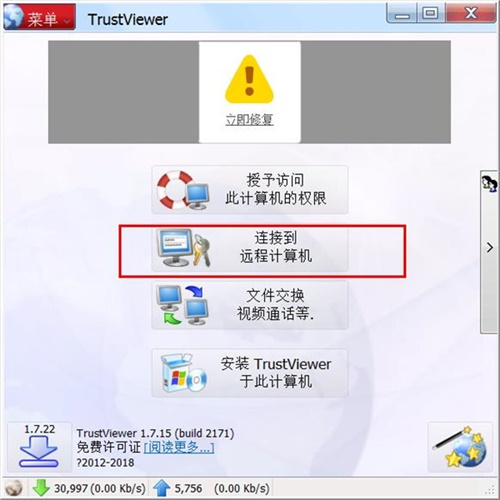
4、最初连接时,被远程控制的那台电脑还能选择远程控制的权限,比如只能看到远端电脑的界面不能控制,即可看到远端电脑的界面也可以控制,以及给予远程控制所有权限。
5、除了最基本的远程控制之外,利用软件的功能,2台电脑的用户还可以进行时时文字聊天甚至发送文件给对方。并且这些操作和使用qq一样的简单。连接之后在左侧栏最下方就就是文字发送窗口,发送文字后,另一台电脑的右下角会立刻显示。
点击文字输入框中的曲别针图标,还可以发送文件给另一台电脑。这些功能在远程解决计算机问题时是十分有用的。
6、如果你有耳机的话,还可以尝试一下TrustViewer的语音功能,非常实用。
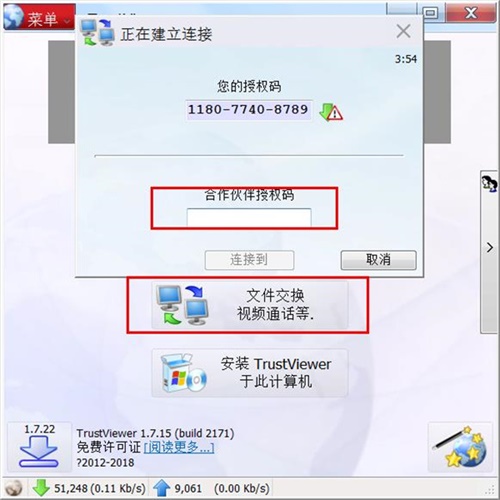
相关下载

钉钉最新正式版下载 v1.0.0.1 pc中文版2.3M | v1.25
下载
wiznote为知笔记官方下载 v4.13.27 免费电脑版2.3M | v1.25
下载
稿定设计官方电脑版下载 v1.3.7.5 最新版2.3M | v1.25
下载
flashfxp官方中文版下载 v5.4.0.3970 绿色版2.3M | v1.25
下载
WPS Office 2019pc版免费下载 v11.1.0.10314 校园版2.3M | v1.25
下载
easyconnect官方最新版下载 v7.6.3 mac版2.3M | v1.25
下载
数科OFD阅读器无广告官方下载 v5.0.21 中文免费版2.3M | v1.25
下载
canva可画官方正版最新版下载 v2.48.0 中文版2.3M | v1.25
下载
淘金阁AI配音软件官方最新版下载 v1.0 电脑版2.3M | v1.25
下载
Sumatra PDF阅读器官方下载 v3.3 便携版2.3M | v1.25
下载
山东潍坊联通 网友 夜之潘多拉
下载挺快的
天津移动 网友 一剑倾城
支持支持!
新疆乌鲁木齐电信 网友 当时明月在
玩了半天有点累,休息下来评论下
河南平顶山移动 网友 梵音战阁
废话,非常好玩。
陕西西安电信 网友 至少、还有你
还在研究游戏中,很多功能不会玩~~